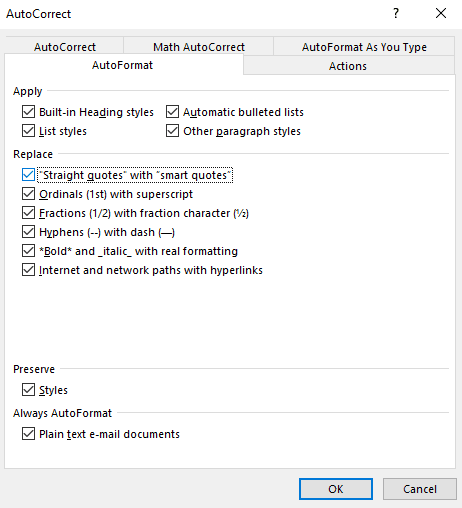Som standard erstatter Microsoft Word alle enkle og doble anførselstegn med "smarte anførselstegn". Disse smarte sitatene vinkles automatisk for å indikere begynnelsen og slutten av et sitat, slik de ville vært når de er skrevet for hånd.
Tips: Smarte anførselstegn som standard er alltid innledende anførselstegn, med mindre det er et utskrivbart tegn rett foran det, i så fall vil avsluttende anførselstegn brukes.
I Word skaper disse smarte sitatene egentlig ikke noe problem og utgjør generelt en estetisk preferanse. Irriterende nok fungerer ikke all programvare godt med dem. For eksempel, mens mange nettsteder automatisk kan håndtere smarte sitater når de laster opp eller limer inn fra et Word-dokument, men ikke alle kan. Noen ganger vil nettsteder og annen programvare ikke klare å dekode de smarte sitatene.
Hvis du har denne typen problemer, kan du enten erstatte anførselstegnene manuelt når du importerer innhold fra Word, eller du kan forhindre Word fra å bruke smarte anførselstegn.
For å deaktivere smarte sitater i Word, må du åpne Words alternativer ved å klikke på "Fil" øverst til venstre og deretter "Alternativer" nederst i venstre hjørne.
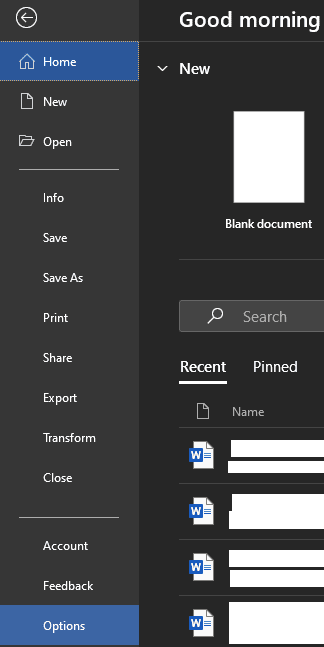
En gang i Words alternativer, bytt til "Proofing"-fanen, og klikk deretter på "AutoCorrect Options".
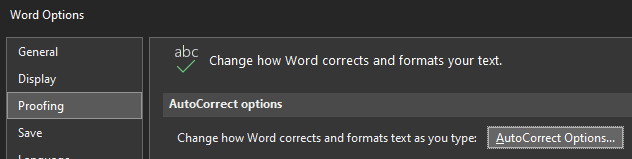
Det er faktisk to alternativer for å erstatte rette sitater med smarte anførselstegn, men i testing så det ut til at bare ett gjorde noe. For å deaktivere den automatiske erstatningen av rette anførselstegn med smarte anførselstegn, bytt til "AutoFormat mens du skriver"-fanen og fjern merket i avmerkingsboksen merket ''Rete anførselstegn' med 'smarte anførselstegn''. Klikk "OK" for å lagre endringen.
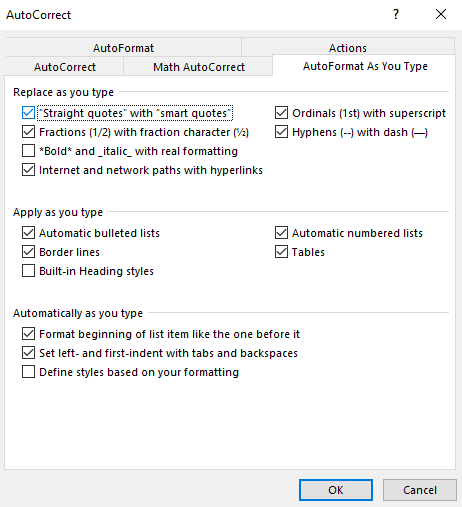
Hvis du fortsatt støter på forekomster av smarte sitater som brukes, eller bare vil være sikker, er det andre alternativet plassert i "AutoFormat"-fanen i samme meny. Igjen, bare fjern avmerkingen i avmerkingsboksen merket "" Rette anførselstegn " med " smarte anførselstegn " ", klikk deretter " OK " for å lagre endringen.